Как скачать видео с YouTube на iPhone без приложения
Опубликовано: 2023-03-15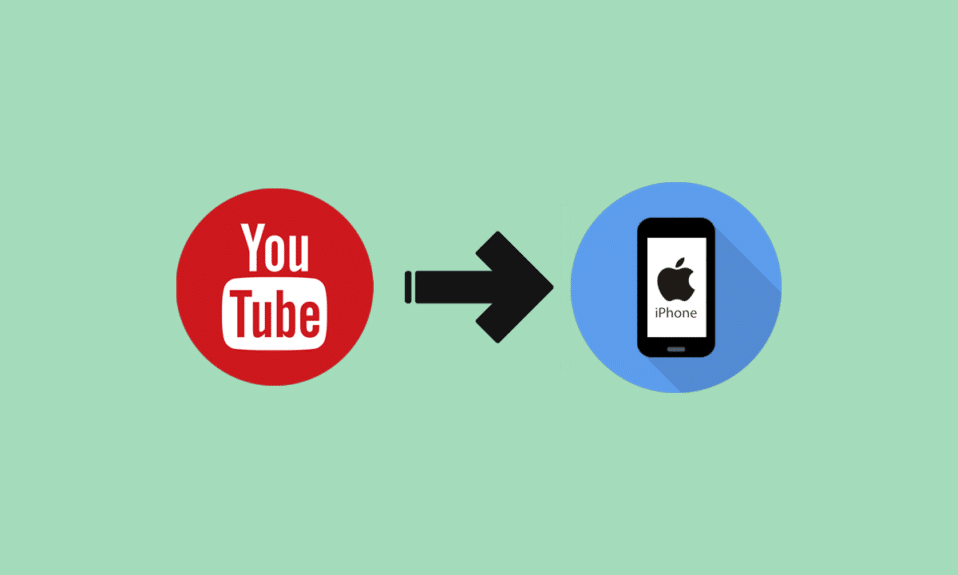
Хотите транслировать интересующие вас видео, попробуйте приложение YouTube, которое набирает популярность среди людей. Каждый создатель на YouTube делает видео, которые ему интересны, и если вы найдете их видео интересными, вы можете подписаться на их канал. Теперь вы также можете смотреть короткометражки в этом приложении, которые очень интересны и длятся всего несколько секунд. Под опцией библиотеки в этом приложении, которая находится в правом нижнем углу, вы сможете увидеть видео, которые вам понравились, загруженные видео и многое другое. Помимо потоковой передачи, вы также можете создавать свой контент и влиять на людей. Хотите загрузить свои самые любимые видео, тогда продолжайте читать нашу статью, потому что в этой статье мы обсудим, как загружать видео с YouTube на iPhone без приложения, как загружать видео с YouTube на iPhone без премиум-аккаунта и многое другое, так что следите за обновлениями.
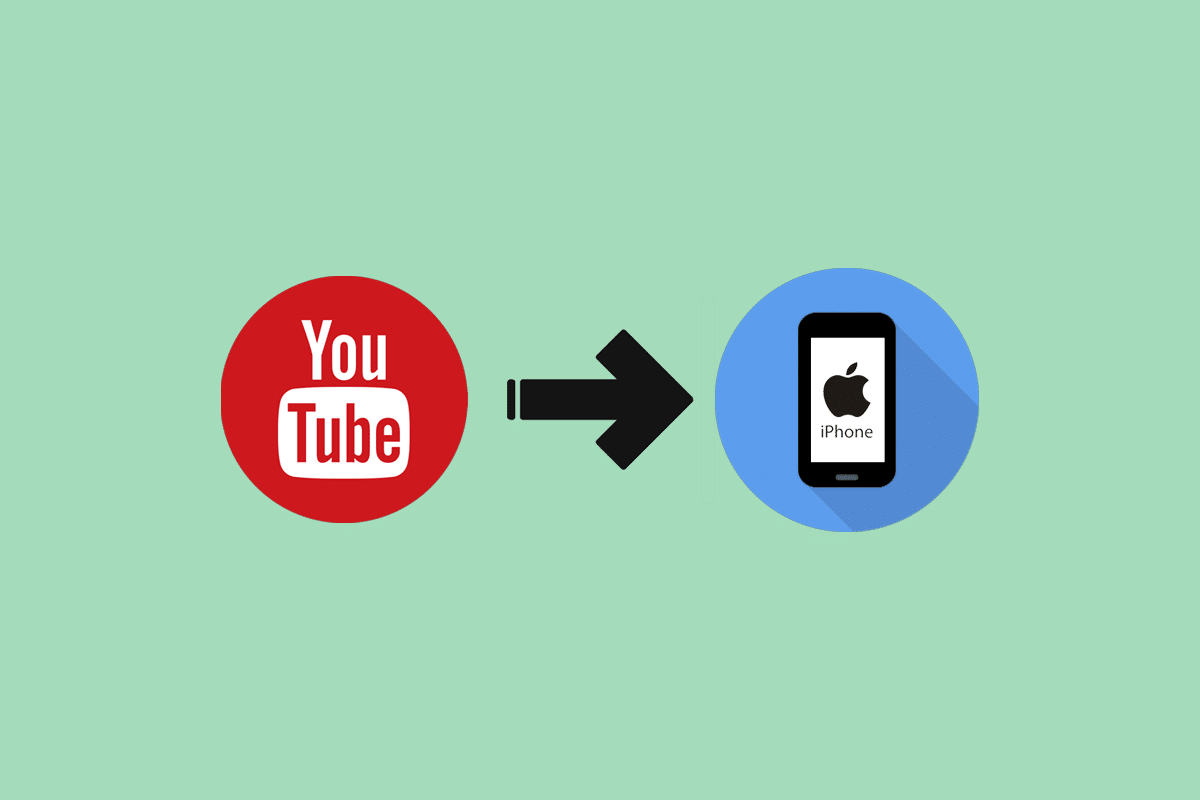
Как скачать видео с YouTube на iPhone без приложения
В этом приложении вы можете смотреть кулинарные соревнования, видео о музыке, покупках, еде, моде, комедии и многое другое. Видео для расширения ваших навыков также можно найти на YouTube, так как многие авторы YouTube также создают информативные видео. Чтобы узнать, как загружать видео с YouTube на iPhone без приложения или загружать видео с YouTube непосредственно на iPhone, выполните следующие действия:
1. Сначала выберите видео YouTube , которое вы хотите загрузить, а затем скопируйте URL-адрес этого видео YouTube.
2. Затем в сафари перейдите на 10downloader.com и вставьте URL-адрес видео YouTube в поле загрузки.
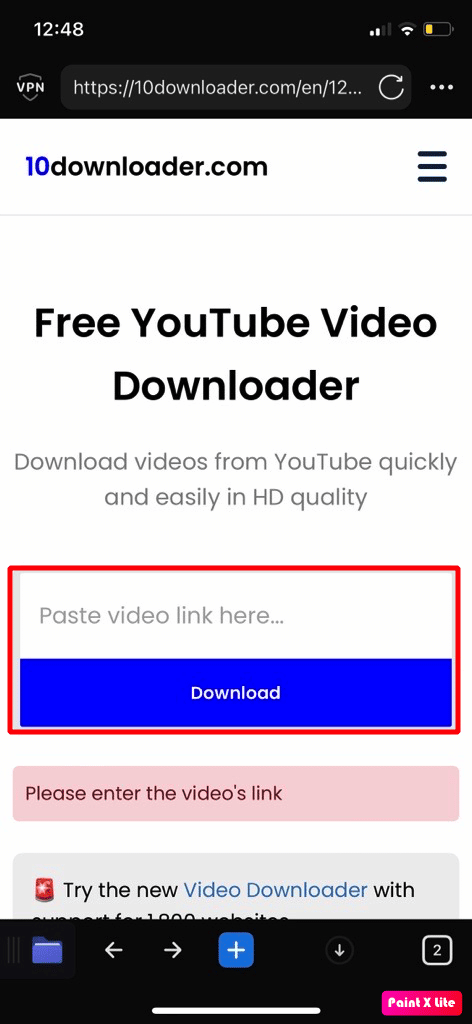
3. После этого нажмите на опцию загрузки .
4. Следовательно, выберите разрешение , в котором вы хотели бы скачать видео. Вы также можете выбрать, должно ли видео, которое вы хотите загрузить, иметь звук или нет.
5. После выполнения вышеуказанных шагов вы сможете найти загруженное видео в папке «Загрузки» на вашем iPhone.
Примечание . Вы также можете использовать другие сайты, такие как Y2Mate, AceThinker, noTube и другие, помимо упомянутого выше веб-сайта, для загрузки видео. Почти аналогичным образом вы можете загружать видео с этих сайтов. Вам нужно скопировать ссылку на видео с YouTube, которое вы хотите загрузить, запустив приложение YouTube на своем устройстве, а затем вставить эту ссылку в предоставленное место на веб-сайт, который вы используете для загрузки видео. Вам также предоставляется возможность выбрать формат и качество видео, в котором вы хотите скачать видео. После этого нажмите на опцию загрузки, чтобы загрузить видео на свое устройство. Теперь вам может быть понятно, как загружать видео с YouTube на iPhone без приложения.
Читайте также: Что делать, если ваш комментарий выделяется на YouTube?
Как скачать видео с YouTube на iPhone без Premium
Получив представление о том, как загружать видео с YouTube на iPhone без приложения, теперь давайте поговорим о другом способе загрузки видео с YouTube на iPhone без премиум-аккаунта. Чтобы узнать это, выполните шаги, описанные ниже:
Способ 1: использование записи экрана
Вы также можете использовать запись экрана для записи видео, прочитайте шаги, указанные ниже, чтобы узнать об этом:
1. Сначала перейдите к видео YouTube , которое вы хотите загрузить, затем держите iPhone в горизонтальном положении.
2. Затем, чтобы получить доступ к центру управления, проведите пальцем вниз от правого верхнего угла экрана. Затем нажмите на значок записи на экране .
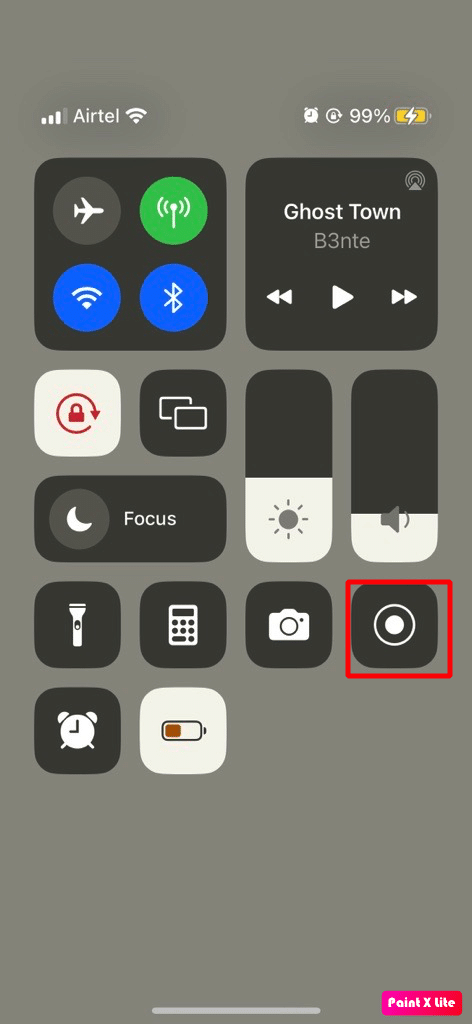
3. После этого, чтобы закрыть центр управления, проведите пальцем вверх. Затем, через три секунды, ваш iPhone начнет записывать все, что будет отображаться на вашем экране. Итак, убедитесь, что вы начали воспроизводить видео на YouTube.

4. Когда видео закончится, проведите вниз от правого верхнего угла экрана, чтобы получить доступ к центру управления, а затем коснитесь значка записи на экране, чтобы остановить запись. Это видео будет сохранено в вашей фотопленке.
Способ 2: использование Y2Mate
Другой способ загрузить видео с YouTube прямо на iPhone — использовать этот или любой другой сайт. Для этого прочитайте следующие шаги:
1. Сначала выберите видео YouTube , которое вы хотите загрузить, затем нажмите значок «Поделиться» и после этого скопируйте URL-адрес этого видео YouTube.
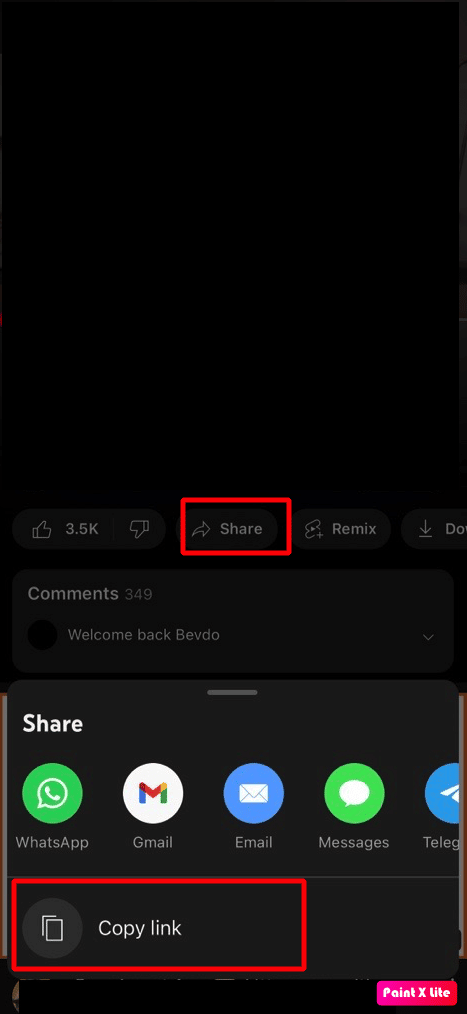
2. После этого в сафари перейдите на веб-сайт Y2Mate и затем вставьте URL-адрес видео YouTube в строку поиска.
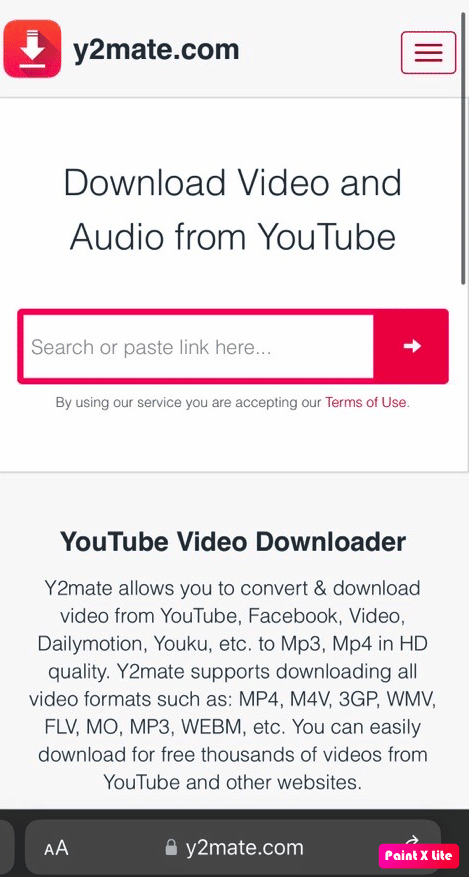
3. Затем нажмите на опцию загрузки .
4. Далее выберите качество видео и формат, в котором вы хотите скачать видео.
5. После выполнения вышеуказанных шагов вы сможете найти загруженное видео в папке «Загрузки» на вашем iPhone.
Помимо Y2Mate, вы также можете использовать другие веб-сайты. Другие веб-сайты, на которые вы можете взглянуть, упомянуты в примечании выше.
Способ 3: Использование сторонних приложений
Вы также можете использовать сторонние приложения для загрузки видео. Есть несколько приложений, которые вы можете использовать, такие как Documents, FoxFm, 4k Video Downloader и другие. Чтобы получить больше информации об этом, вы можете прочитать нашу статью о 14 лучших бесплатных загрузчиках видео для iPhone.
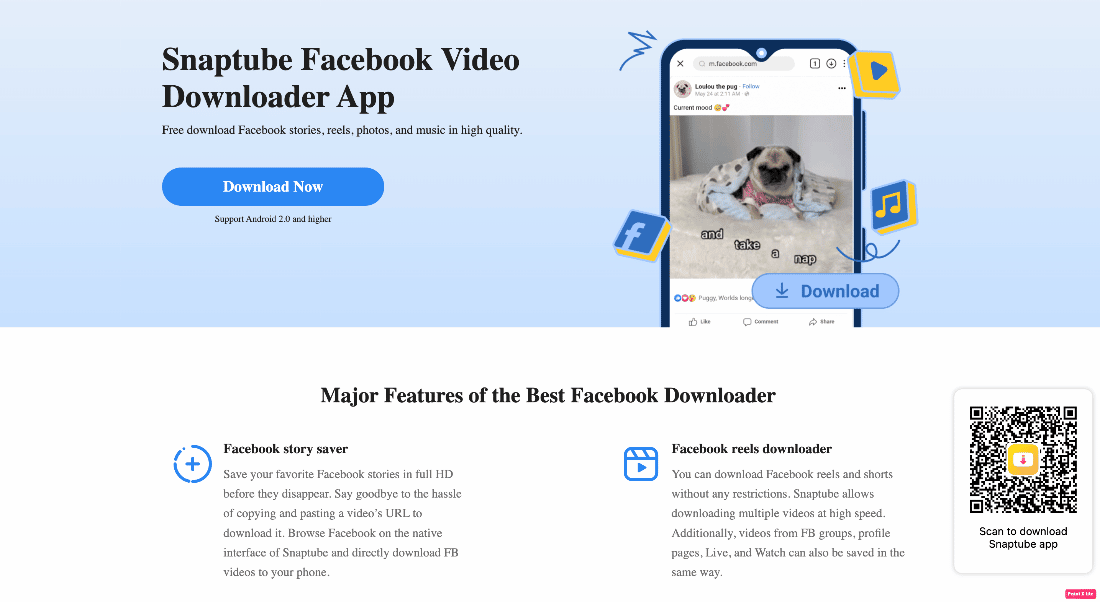
Читайте также : Как определить песни в видео на YouTube
Как скачать видео с YouTube на iPhone Premium
Учетная запись премиум-подписки YouTube позволяет пользователям загружать свои самые любимые видео из самого приложения YouTube. Если вы уже загрузили видео на свое устройство, вам не нужно беспокоиться о том, есть ли у вас подключение к Интернету или нет, потому что загруженные видео можно просматривать, даже если вы не в сети. Для тех, у кого есть учетная запись премиум-подписки YouTube, вы можете загружать видео с YouTube, чтобы узнать, как это сделать, продолжайте читать.
1. Сначала перейдите к приложению YouTube на своем устройстве.
2. Затем перейдите к видео, которое вы хотите загрузить в приложении YouTube .
3. После этого коснитесь значка с тремя точками, а затем коснитесь параметра «Загрузить видео» в раскрывающемся меню или коснитесь параметра загрузки , расположенного под видео.
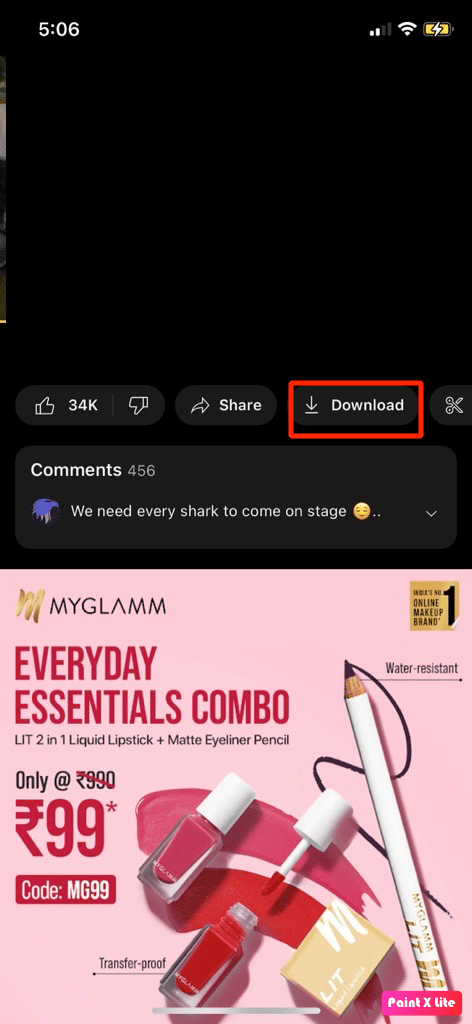
4. Далее вам будет предложено выбрать качество загрузки, чтобы видео можно было загрузить в этом разрешении. Итак, выберите соответствующие параметры качества загрузки .
5. После этого вы сможете найти загруженное видео на вкладке библиотеки в разделе «Загрузки» .
Рекомендуем:
- Как исправить FaceTime, не показывающий видео
- 12 лучших телефонов с жидкостным охлаждением
- Как просмотреть историю комментариев YouTube в Windows 10
- Как восстановить удаленный канал YouTube
Мы надеемся, что после прочтения нашей статьи вы смогли узнать , как загружать видео с YouTube на iPhone без приложения и многое другое. Мы продолжаем поступать с интересной и полезной информацией, поэтому продолжайте посещать нашу страницу почаще. Мы также обновляем нашу страницу для наших читателей. Если у вас есть какие-либо предложения или вопросы, вы можете ввести их в разделе комментариев ниже.
